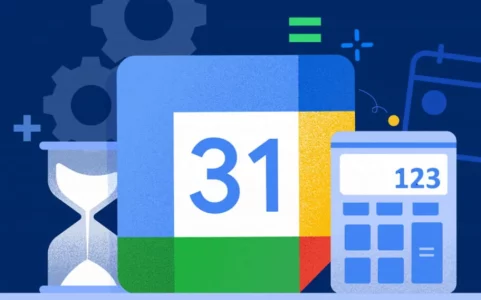
Google Kalender är ett kraftfullt verktyg för att hantera din personliga och professionella kalender. Dessutom kan det vara till stor hjälp för att hålla reda på dina dagliga åtaganden. Dessutom låter Google Kalender dig också schemalägga möten med kollegor, kunder, vänner och familj. Så i den här artikeln kommer vi att utforska hur man schemalägger mötestider i Google Kalender. Viktigast av allt, vi kommer att belysa hur du gör detta på ett säkert sätt.
Varför använda Google Kalender?
Innan vi dyker in i stegen för att schemalägga möten i Google Kalender är det viktigt att förstå varför det här verktyget är så populärt och användbart.
För det första är tillgänglighet en nyckelfunktion i Google Kalender. Den är tillgänglig på alla enheter med internetuppkoppling, oavsett om det är en dator, surfplatta eller smartphone. Det betyder att du kan kontrollera din kalender och göra ändringar när som helst och var som helst.
Dessutom integreras Google Kalender sömlöst med andra Google-tjänster som Gmail, Google Drive och Google Meet. Detta gör det enkelt att schemalägga möten baserat på inkommande e-postmeddelanden eller skapa delade dokument direkt från mötesevenemanget.
En annan viktig punkt att överväga är att dela agendan. På så sätt kan du dela din kalender med andra, vilket gör det lättare att samordna scheman och schemalägga möten med kollegor, vänner eller familj. Dessutom, för att komplettera denna uppsättning användbara funktioner, erbjuder Google Kalender automatiska påminnelser och aviseringar, vilket hjälper till att säkerställa att du aldrig missar ett viktigt möte.
Nu när vi förstår vikten av Google Kalender, låt oss se hur man schemalägger möten med den.
Steg för steg: Hur man schemalägger ett möte i Google Kalender
1. Öppna Google Kalender
Se först till att du är inloggad på ditt Google-konto. Gå till Google Kalender genom att skriva "Google Calendar" i din önskade sökmotor eller direkt på "calendar.google.com".
2. Skapa en händelse
I Google Kalender kan du skapa enskilda eller återkommande händelser. Därför, för att schemalägga ett möte, klicka på knappen "+ Skapa" som finns till vänster på sidan.
3. Fyll i händelsedetaljer
När du skapar en ny händelse måste du fylla i viktig information:
- Titel: Ge evenemanget ett meningsfullt namn, till exempel "Team Meeting".
- Datum och tid: Ange datum och tid för händelsen.
- Varaktighet: Bestäm den beräknade längden på mötet.
- Lokal: Ange var mötet kommer att äga rum, fysiskt eller virtuellt.
- Beskrivning: Lägg till ytterligare information om mötet, såsom dagordning eller ämnen som ska diskuteras.
4. Bjud in deltagare
För att bjuda in andra till mötet måste du ange deltagarnas e-postadresser i avsnittet "Inbjudna" i händelsen. De kommer då att få en inbjudan via e-post och har möjlighet att acceptera eller tacka nej till inbjudan.
5. Konfigurera meddelanden
I fältet "Aviseringar" kan du ställa in påminnelser för händelsen. Denna funktion är viktig eftersom den hjälper både dig och deltagarna att komma ihåg mötet i förväg.
6. Välj Synlighet
Bestäm om du vill att händelsen ska vara offentlig, privat eller delas med en specifik grupp. Alternativet "Privat" ser till att bara du kan se händelsedetaljerna.
7. Spara händelsen
Sedan, efter att ha fyllt i alla detaljer, klicka på "Spara" för att bekräfta mötesschemat.
Tips för att använda Google Kalender på ett säkert sätt
Nu när du vet hur man schemalägger möten är det viktigt att förstå hur man använder det här verktyget på ett säkert sätt:
- Evenemangssekretess: Se till att händelser som innehåller känslig information är inställd på "Privat" för att förhindra att andra kan se detaljerna.
- Medveten delning: När du delar din agenda med andra, se till att du bara delar den information som är nödvändig och lämplig för varje deltagare.
- Verifiering av inbjudan: Innan du accepterar en mötesinbjudan, kontrollera att avsändaren är legitim och att mötet verkar vara äkta. Detta hjälper till att förhindra nätfiske och andra hot.
- Säker synkronisering: Om du använder Google Kalender på flera enheter, se till att alla är skyddade med starka lösenord och tvåfaktorsautentisering.
- Uppdateringar och patchar: Håll din programvara och dina enheter uppdaterade med de senaste säkerhetsuppdateringarna för att skydda din information.
- Lagträning: Om du schemalägger möten för ett team, ge utbildning om bästa metoder för säkerhet.
Sammanfattningsvis är Google Kalender ett extremt användbart verktyg för att schemalägga möten och hantera din kalender. Genom att följa säkerhetsriktlinjerna som nämns ovan kan du få ut det mesta av det här verktyget och se till att din information och dina möten förblir säkra. Nu är du redo att schemalägga dina möten effektivt och säkert.
